Excel中经常需要使用到自动求和公式,自动求和具体该如何操作呢?接下来小编举例简单的例子告诉大家excel设置自动求和公式的方法。excel设置自动求和公式的方法设置自动求和公式步骤1:将鼠标放在要求和数据区域的紧挨着的下面一个单元格,如下图的D10单元格,然后点击【开始】-【自动求和】按钮就可以自动求D......
如何统计Excel表格里的字数
Excel函数
2021-11-17 13:10:42
提起字数统计,很多人都知道如何在 Word 文档里统计字数。那么如何在 Excel 表格里统计字数呢?
我们打开一个Excel表格,看到该表格的A列每一行都是很多文字:
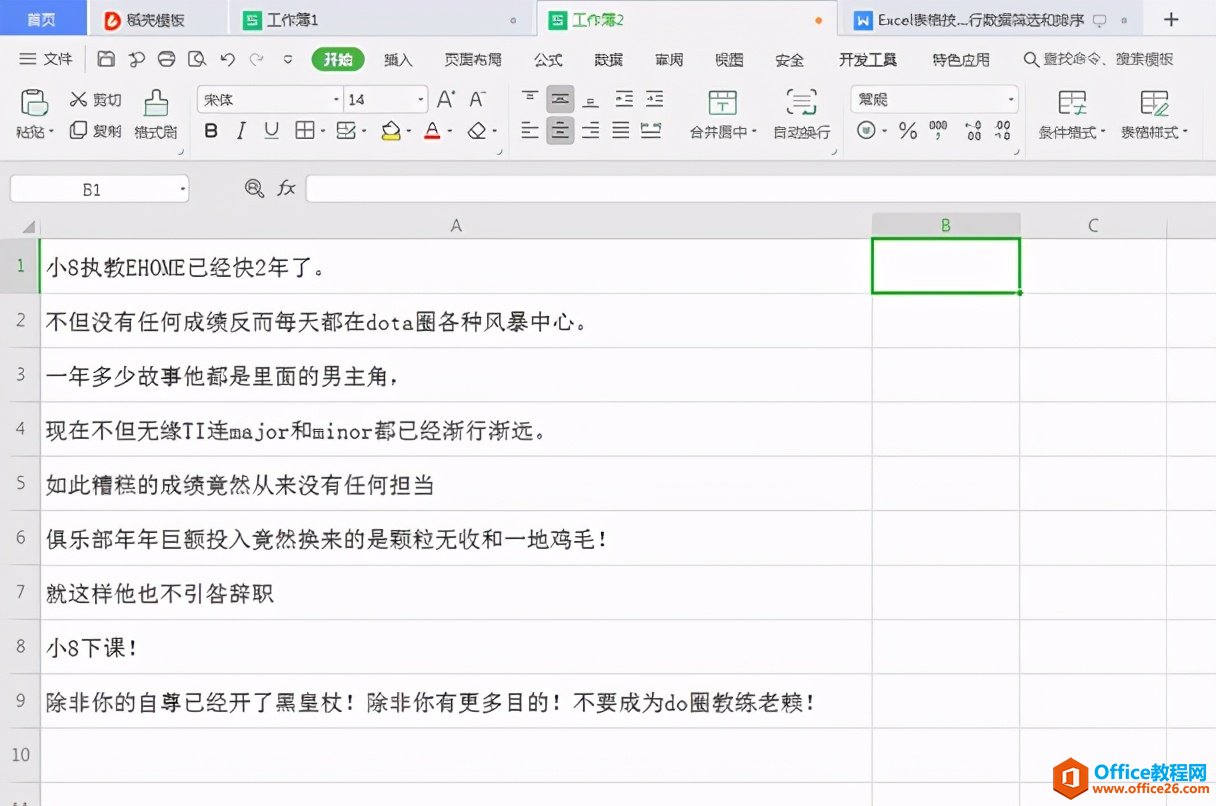
我们在B1单元格中输入函数=LEN(A1),然后敲击回车键。如果不知道这个函数也可以去工具栏【公式】,在下拉菜单中选择【插入函数】,在调出的对话框中选择“LEN”:

在跳出的对话框:【字符串】选择A1,点击确定:
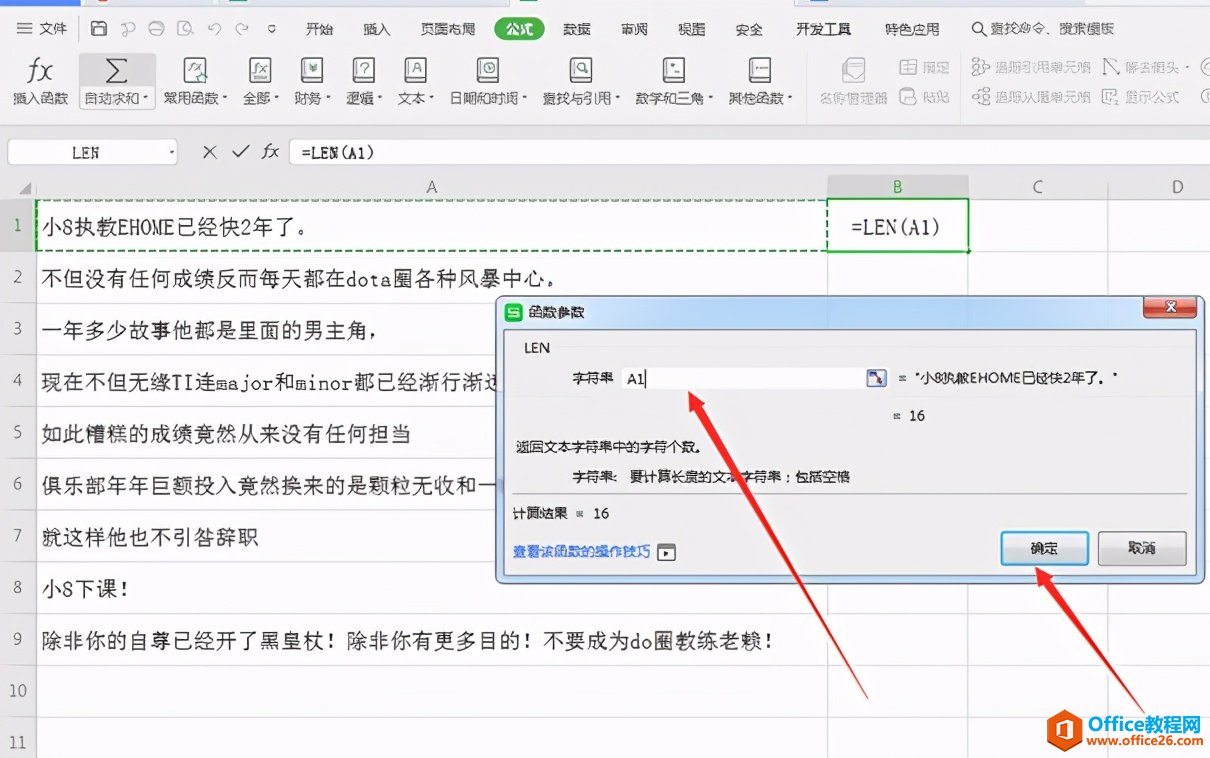
我们发现B1的数值变成了“16”,我们数了一下A1单元格中的字符数,也是“16”。将鼠标移至B1单元格右下角,待鼠标变成实体光标,下拉就会发现所有A列中有文字的B列单元格全部有数字出现:
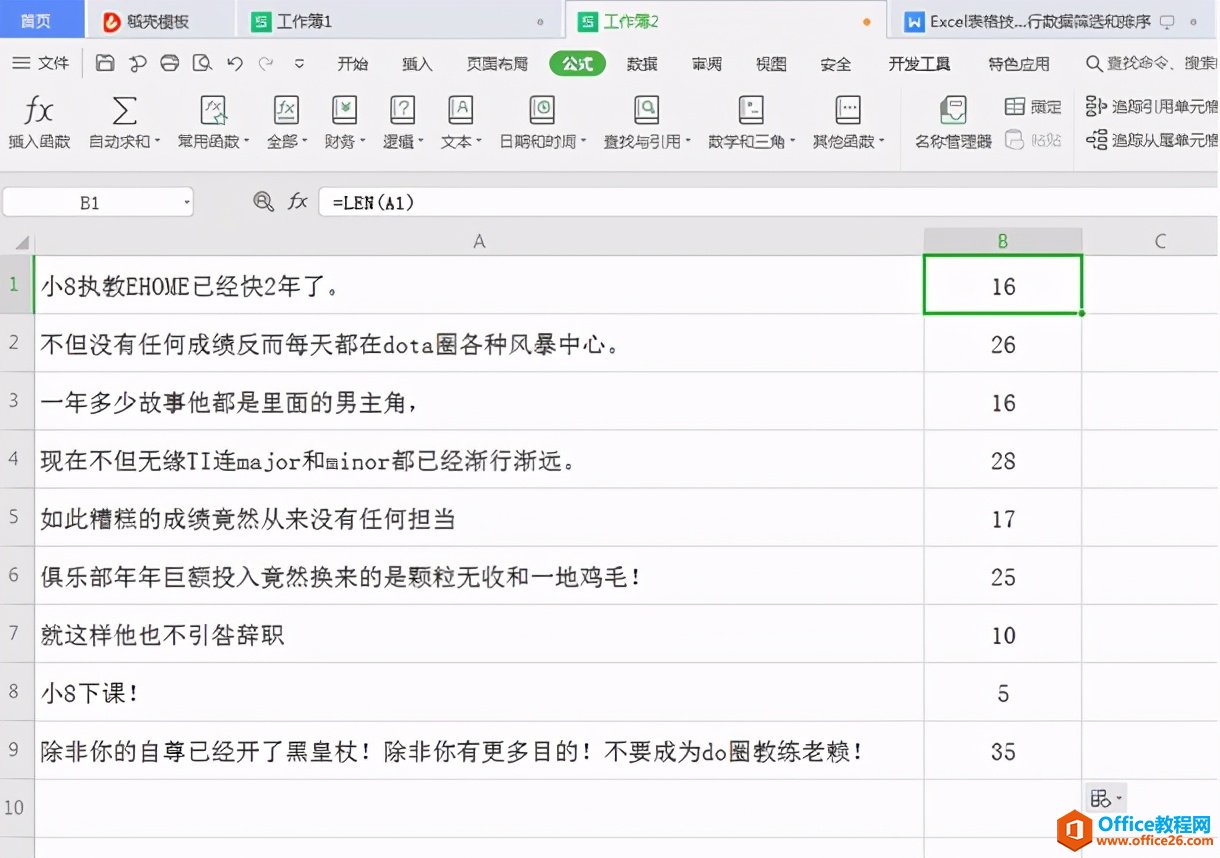
最后我们将以上所有数字求和。依旧是工具栏【公式】,在下拉菜单中选择【自动求和】,点击回车键,发现数字变成了178:
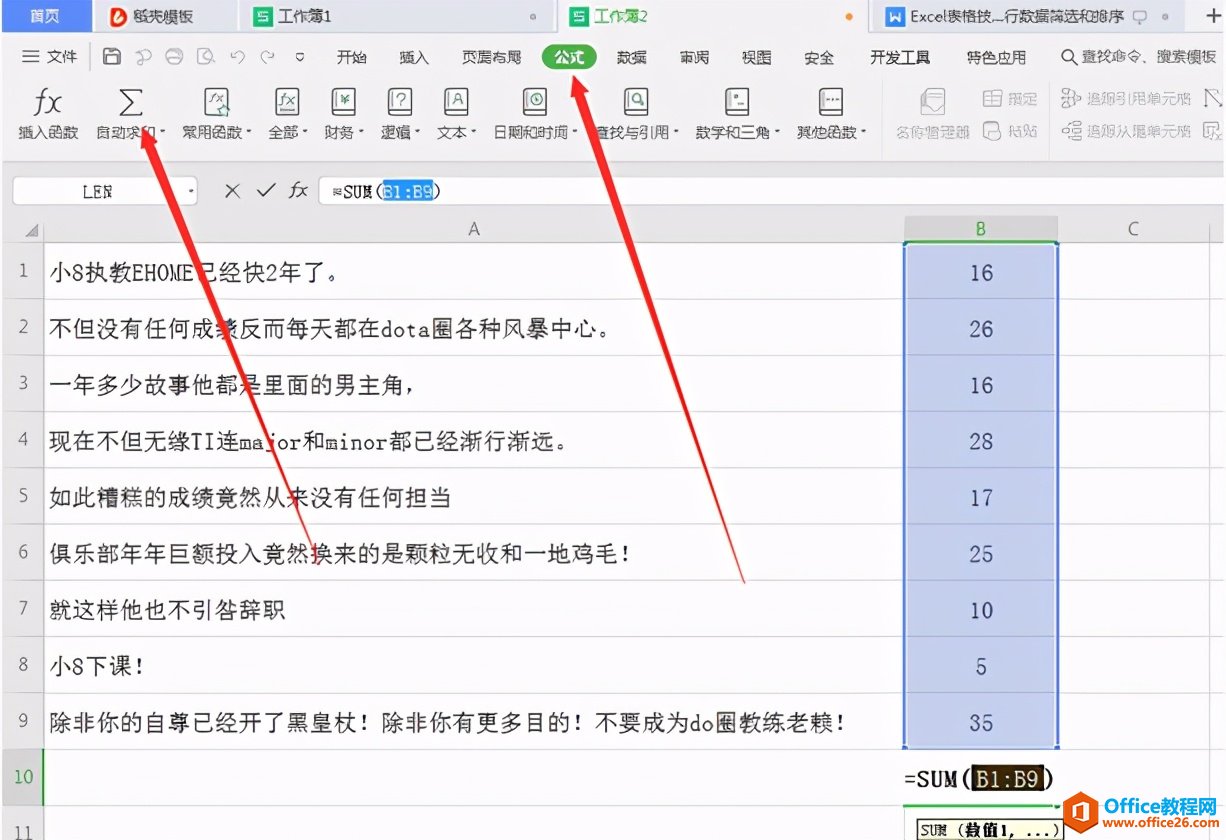
上一篇:excel irr函数的使用教程 下一篇:Excel符号函数sign的使用教程
相关文章
